Gracias a una app como AccuBattery podemos saber el estado real de salud de la batería de nuestro teléfono. Aunque para que los datos sean exactos, deberemos de seguir una serie de pasos para que esta app sea capaz de ofrecernos realmente el estado de salud de la batería, ya que si no lo hacemos adecuadamente, puede darnos unos valores inexactos.
AccuBattery es una app que podemos descargar de forma gratuita desde la Google Play Store a nuestro teléfono y que mide la capacidad real de la batería en mAh. Para que el valor exacto sea más preciso, aparte de realizar los pasos que a continuación os mostraremos, es importante que la tengáis una semana o varios días instalada para que tome un mayor número de datos.
Aparte de ofrecernos el estado de salud de la batería de nuestro teléfono, también dispone de datos como la velocidad de descarga y el consumo de batería por app, tiempo de carga restante, estimaciones para la pantalla encendida y apagada, e incluso el porcentaje de tiempo en el que el teléfono ha entrado en "Deep Sleep" o "Sueño profundo".
Cómo saber qué apps están gastando la batería de tu Android
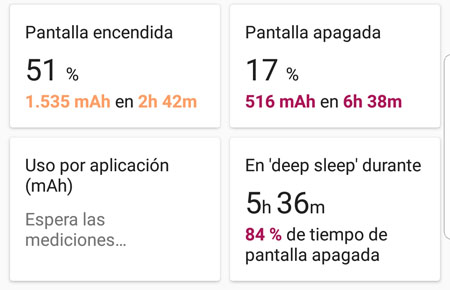
Es importante que entre en Deep Sleep por un sencillo motivo: es cuando el terminal entra en el modo en el que hace el mínimo de consumo. Un consumo mínimo gracias a Doze, una función especial que introdujo Google en Android Lollipop y que ha ido mejorando en las siguientes mayores actualizaciones.
Cómo saber el estado de salud de la batería
Lo primero que has de hacer es descargar AccuBattery desde la Google Play Store:
Antes de comenzar a utilizar AccuBattery para que nos ofrezca estadísticas de uso y el estado de salud del teléfono, vamos a realizar estos sencillos pasos para que los datos sean lo más precisos posible:
- Antes de irnos a la cama, dejamos que el teléfono se quede sin batería hasta que se apague.
- Lo conectamos al cargador y lo encendemos.
- Lo dejaremos cargando el teléfono durante la noche hasta que llegue al 100% de batería.
- Por la mañana nos vamos a la app, justamente a la pestaña inferior de "Cargando".
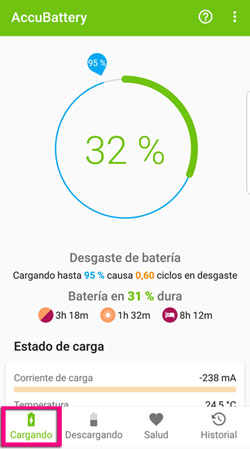
- Dividimos la cifra de "capacidad estimada" por la capacidad total del teléfono cuando lo compraste. En el caso ejemplo dado sería los 2.896 mAh dividido por 3.000 mAh, que es la capacidad de la batería del Galaxy S9.
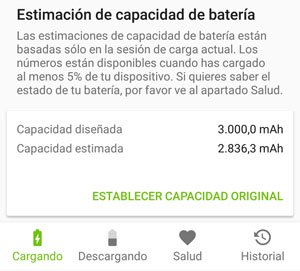
Así, a primeras, tendremos una estimación "real" del estado de salud de la batería de nuestro teléfono. Aunque para encontrar unos resultados más precisos, sería usar la aplicación durante una semana.
Otra forma de mirar el estado de salud de la batería
Desde la misma aplicación tenemos varias pestañas, esta vez vamos a mirar la de salud para encontrar una serie de datos que nos mostrarán las veces que hemos cargado el teléfono y la suma total de todas las cargas.
- Nos vamos a "Salud".
- Veremos el porcentaje de salud de batería. En nuestro caso es el 97%.
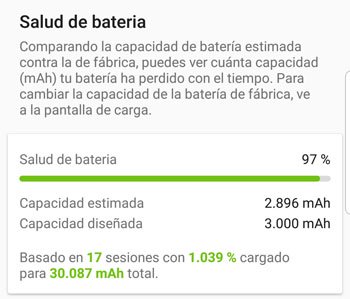
- Encontramos que hemos cargado en 17 ocasiones el teléfono para proporcionarle una suma total de 30.087 mAh.
Hemos de decir que normalmente los teléfonos cuando son adquiridos no tienen la capacidad total de la batería. Es normal que no llegue, en este caso, a los 3.000 mAh. Lo siguiente que vamos a comprobar es el estado de degradación de la batería que nos indicará otra serie de datos relacionados con la salud de la batería.
Cómo comprobar el estado de desgaste de la batería
AccuBattery nos muestra también el estado de desgaste de la batería con una gráfica bien explicativa de lo que le está ocurriendo a la batería de nuestro terminal.
- Nos vamos de nuevo a "Salud".
- Buscamos la sección "Desgaste de batería".
- Aquí encontraremos los distintos días en los que cargamos la batería y el desgaste causado.
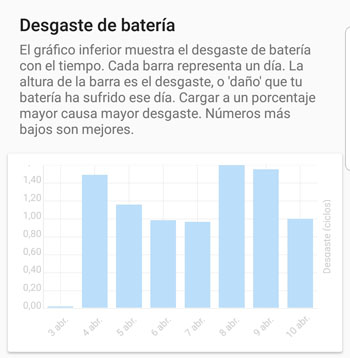
Cada una de esas barras representa un día distinto. Hay que estar muy atento a que esas barras no sean de mucha altura, ya que cuanto mayor sea, mayor el desgaste y empeorará la salud. Lo ideal es que sean lo más bajas posible.
En nuestro caso pasan del 1,40 por un simple motivo, porque se cargó dos veces al día para poder disfrutar de un juego que realiza un consumo elevado de batería: PUBG Mobile; por cierto, podéis echar un ojo a esta serie de consejos y trucos.
Para no desgastar la batería del teléfono es muy recomendable que no dejéis cargando el terminal por la noche, así que acostumbraros a que antes de acostaros lo tengáis cargado. Lo dejáis en modo avión y realizará un consumo mínimo.
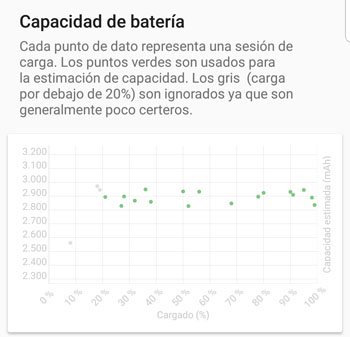
Otro de los datos interesantes que encontramos en la pestaña "Salud" de AccuBattery es la capacidad de la batería del teléfono. Esta gráfica muestra una sesión de carga e indica el porcentaje de cargado al que se llegó con una capacidad estimada de carga. Es una estadística extra que puede ofrecer más luz sobre el estado real de salud de la batería de nuestro teléfono.
Lo ideal es que cuidemos de los ciclos de carga del teléfono, ya que nuestra batería tiene un límite. Cuando sea mayor el uso de la batería, menos nos durará, así que es conveniente cargarla siempre llegando al 90-95% y evitar que la dejemos cargada a la mitad, ya que para el sistema de la batería contará como un ciclo.
Ahora solamente te recomendamos que conozcas el estado de salud de la batería de teléfono y así realizar las acciones necesarias para cuidarla. Sobre todo si pretendes pasarte unos cuantos años con tu terminal.
- Ver Comentarios



